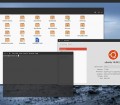Ecco come creare un’immagine animata utilizzando il software di grafica numero uno nel mondo Linux.
![]()
Per diversi anni sono passate di moda. Ma oggi, complice anche Facebook, le GIF animate sono ritornate più forti di prima e fanno impazzire numerosi utenti. Chi proviene dai “magici” anni delle GIF animate sa benissimo come si crea una sequenza del genere. Ma le new entry del mondo dell’informatica potrebbero avere qualche difficoltà. Di fatto, si tratta di una sequenza di immagini (in formato GIF, per l’appunto) che vengono riprodotte l’una dall’altra con un determinato ritardo settato dal creatore. E se vogliamo cimentarci nella creazione di una GIF animata possiamo farlo direttamente con gli strumenti di manipolazione delle immagini offerte da Linux. Un nome su tutti? GIMP, ovviamente.
Tutto quello che dobbiamo fare è aprire il software Open Source (nel caso in cui ut non sia installato nel sistema possiamo provvedere lanciando da terminale il comando sudo apt-get install gimp – per i sistemi Debian based) e spostarci nel menu File. Da qui, optiamo per la voce Apri come livelli e selezioniamo tutte le immagini che devono inserite nella GIF animata. Affinché il risultato possa essere ottimale è necessario che le immagini selezionate siano davvero una sequenza, di modo che l’immagine risultate possa apparire quasi come un video. Confermiamo con un clic su Apri.
A questo punto, dobbiamo disporre le immagini nei vari livelli rispettando la sequenza di apparizione che preferiamo. Attenzione: è necessario disporre i vari livelli in ordine inverso. Possiamo ora terminare spostandoci in Esporta come (presente nel menu File) e scegliendo il formato GIF: selezioniamo la casella che ci permette di attivare l’animazione e indichiamo un ritardo (espresso in millisecondi) prima di far apparire il fotogramma successivo.

Fonte: HowtoForge